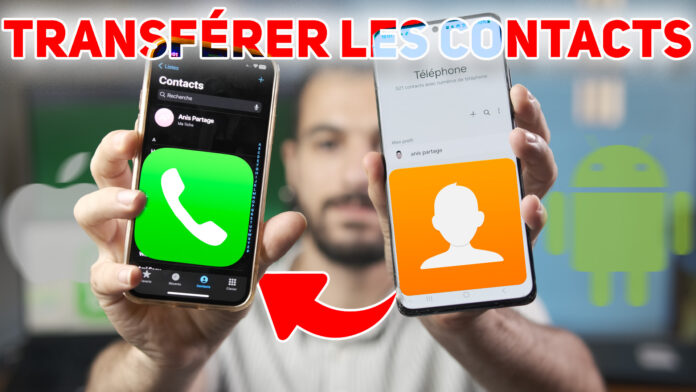À l’ère numérique, les téléphones mobiles sont bien plus que de simples dispositifs de communication ; ils sont le cœur de notre vie sociale et professionnelle. Lorsque vient le moment de changer de téléphone, la question « comment transférer les contacts d’un téléphone à un autre » se pose immédiatement. Dans ce guide exhaustif, nous vous dévoilons plusieurs méthodes efficaces pour assurer une transition fluide, que vous utilisiez Android, iOS ou d’autres systèmes d’exploitation. Suivez nos conseils détaillés pour garantir que vous ne perdiez aucune connexion importante en cours de route.
Article en relation : Comment transférer des chats WhatsApp d’Android vers iPhone?
Méthode 1 : Utilisation du compte Google pour synchroniser les contacts
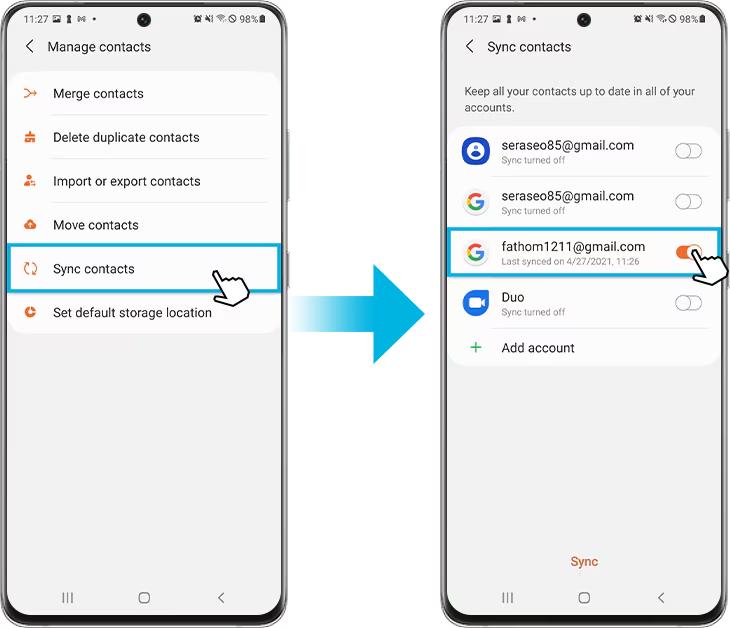
Pourquoi utiliser un compte Google ?
Utiliser un compte Google pour synchroniser vos contacts est l’une des méthodes les plus simples et les plus efficaces pour transférer vos données d’un appareil à l’autre. Cette méthode ne se limite pas seulement à la migration de contacts entre téléphones Android ; elle est également compatible avec d’autres appareils grâce à la gestion de compte Google disponible sur diverses plateformes.
Étapes pour transférer les contacts via un compte Google
- Sur votre ancien téléphone : Ouvrez l’application « Paramètres » et naviguez jusqu’à « Comptes ». Sélectionnez votre compte Google et assurez-vous que la synchronisation des contacts est activée. Cela permettra de sauvegarder tous vos contacts actuels dans le cloud.
- Sur votre nouveau téléphone : Connectez-vous avec le même compte Google. Accédez aux « Paramètres », puis à « Comptes » et sélectionnez « Synchroniser ». Activez la synchronisation des contacts. Vos contacts devraient alors commencer à apparaître sur votre nouvel appareil.
Avantages de cette méthode
- Simplicité : La configuration est simple et ne nécessite que quelques taps.
- Sécurité : Vos contacts sont sauvegardés dans le cloud, vous ne les perdrez donc pas même si vous perdez votre téléphone.
- Accessibilité : Vous pouvez accéder à vos contacts depuis n’importe quel appareil connecté à votre compte Google.
Article en relation : Les Meilleures Applications Android et iOS : Découvrez les Indispensables de 2024
Méthode 2 : Transfert via une carte SIM

Transférer des contacts via une carte SIM peut être une méthode rapide lorsque vous changez de téléphone mais gardez le même opérateur ou utilisez un appareil compatible.
Comment transférer les contacts en utilisant la carte SIM
- Sauvegardez vos contacts sur la carte SIM : Sur votre ancien téléphone, ouvrez l’application Contacts, accédez aux paramètres, et choisissez l’option pour exporter vos contacts sur la carte SIM.
- Insérez la carte SIM dans le nouveau téléphone : Une fois la carte SIM placée dans le nouveau téléphone, importez les contacts depuis la carte SIM via l’application Contacts.
Limitations de cette méthode
- Capacité : La carte SIM a une capacité limitée, souvent seulement quelques centaines de contacts.
- Compatibilité : Non applicable si les deux téléphones n’utilisent pas des cartes SIM de taille similaire ou si le nouveau téléphone n’a pas de port de carte SIM.
Article en relation : POURQUOI IL FAUT JAMIS UTILISER L’IA (ChatGPT)
Méthode 3 : Utilisation d’un fichier VCF
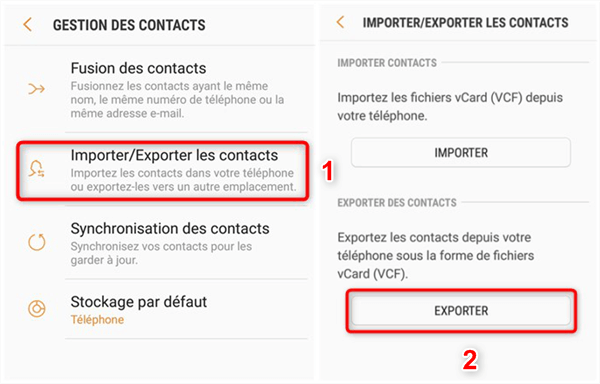
Transférer vos contacts via un fichier VCF (vCard) est une autre option robuste, compatible avec presque tous les systèmes d’exploitation de smartphones.
Étapes pour créer et transférer un fichier VCF
- Création du fichier VCF sur l’ancien téléphone : Ouvrez l’application Contacts. Accédez au menu (les trois points verticaux) et sélectionnez « Exporter ». Choisissez de sauvegarder les contacts sur la mémoire interne ou une carte SD sous forme de fichier .VCF.
- Transfert du fichier VCF vers le nouveau téléphone : Vous pouvez transférer le fichier via email, Bluetooth, ou en utilisant un service de stockage cloud comme Google Drive. Une fois le fichier sur le nouveau téléphone, ouvrez-le simplement avec l’application Contacts pour importer les données.
Comment importer le fichier VCF sur un nouveau téléphone
- Ouvrez votre application de gestion de fichiers sur le nouveau téléphone, localisez le fichier .VCF, et touchez-le pour l’ouvrir. Vous serez invité à importer les contacts dans l’application Contacts.
Avantages de cette méthode
- Universel : Peut être utilisé entre différents types de systèmes d’exploitation.
- Sauvegarde : Crée une sauvegarde physique ou numérique que vous pouvez réutiliser.
Article en relation : Comment enregistrer de l’audio avec l’enregistreur d’écran intégré de votre smartphone – Anis Partage
Méthode 4 : Transfert via Bluetooth
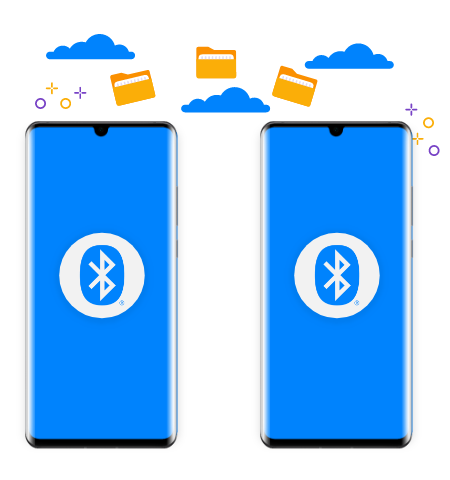
Le Bluetooth est une méthode sans fil pratique pour transférer des contacts entre deux téléphones, sans nécessiter de connexion Internet.
Instructions détaillées pour le transfert de contacts via Bluetooth
- Activer le Bluetooth sur les deux téléphones : Allez dans les paramètres de chaque téléphone et activez le Bluetooth.
- Pairez les deux appareils : Suivez les instructions pour faire découvrir votre ancien téléphone par le nouveau et vice-versa, puis confirmez le couplage.
- Transférer les contacts : Sur l’ancien téléphone, ouvrez l’application Contacts, sélectionnez les contacts à transférer, appuyez sur « Partager », puis choisissez Bluetooth et sélectionnez le périphérique apparié.
Points à considérer lors de l’utilisation de Bluetooth
- Distance : Les deux téléphones doivent être à proximité immédiate pour assurer une connexion stable.
- Vitesse : Le transfert peut être plus lent que d’autres méthodes, surtout si vous avez beaucoup de contacts.
Article en relation : Quelle Carte Mémoire Choisir ? Un Guide Complet – Anis Partage
Méthode 5 : Utilisation de l’application Contacts de Google
L’application Contacts de Google est particulièrement utile pour les utilisateurs d’Android, offrant une synchronisation fluide et une interface conviviale.
Comment utiliser l’application pour une transition sans faille
- Assurez-vous que l’application est à jour : Vérifiez que vous avez la dernière version de l’application Contacts de Google sur les deux appareils.
- Synchronisez les contacts sur l’ancien téléphone : Assurez-vous que tous vos contacts sont synchronisés avec votre compte Google sur l’ancien téléphone.
- Connectez-vous sur le nouveau téléphone : Utilisez le même compte Google pour synchroniser automatiquement les contacts sur le nouveau téléphone.
Fonctionnalités supplémentaires de l’application Contacts pour la gestion des contacts
- Organisation : Vous pouvez organiser vos contacts en groupes, ce qui facilite la gestion de grands nombres de contacts.
- Sauvegarde : L’application offre des options de sauvegarde régulières pour éviter la perte de données.
Article en relation : Transférer les Conversations Android vers iPhone : 100% Réussite avec AnyTrans
Méthode 6 : Utilisation de logiciels tiers
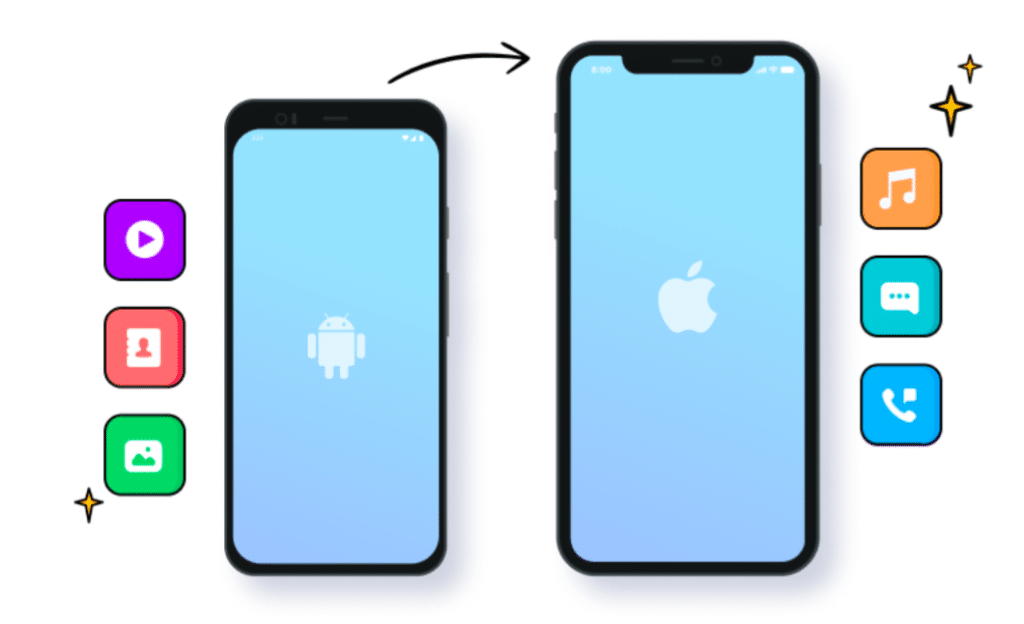
Pour ceux qui recherchent des fonctionnalités supplémentaires ou une compatibilité avec des dispositifs spécifiques, il existe de nombreuses applications tierces qui facilitent le transfert de contacts.
Présentation des applications tierces populaires pour le transfert de contacts
- XShare : Cette application utilise le WiFi Direct pour transférer rapidement des données entre deux appareils. Elle ne nécessite pas d’accès à Internet et peut transférer des contacts en quelques secondes.
- My Contacts Backup : Cette application crée un fichier de sauvegarde de vos contacts que vous pouvez envoyer par email ou sauvegarder dans le cloud. Elle est idéale pour ceux qui préfèrent avoir une copie externe de leurs contacts.
- PhoneTrans : Développé par iMobie, PhoneTrans permet de transférer non seulement des contacts, mais aussi des messages, des photos, et même des applications d’un téléphone à un autre. C’est une solution tout-en-un pour ceux qui changent fréquemment de dispositif.
Avantages et précautions à prendre avec les applications tierces
- Avantages : Ces applications offrent souvent des fonctionnalités supplémentaires, comme la sauvegarde automatique et le transfert de plusieurs types de données.
- Précautions : Il est important de vérifier les autorisations demandées par ces applications pour éviter de compromettre la sécurité de vos données personnelles.
Article en relation : Airdrop transférer les fichiers Android et IPhone.
FAQ : Questions Fréquemment Posées sur le Transfert des Contacts
Pour aider nos lecteurs à mieux comprendre le processus de transfert de contacts, voici quelques questions fréquemment posées et leurs réponses.
Q1 : Le transfert de contacts affecte-t-il la qualité des données ?
R : Non, le transfert de contacts ne devrait pas altérer la qualité ou l’intégrité des données. Les contacts sont transférés sous forme de données numériques qui ne subissent aucune dégradation lors du processus.
Q2 : Que faire si certains contacts ne se transfèrent pas correctement ?
R : Assurez-vous que tous les contacts sont correctement synchronisés sur votre ancien téléphone avant le transfert. Si des problèmes persistent, essayez de transférer les contacts par petits groupes ou utilisez une méthode différente.
Q3 : Est-il sûr d’utiliser des applications tierces pour transférer des contacts ?
R : Tant que vous téléchargez des applications de sources fiables et que vous lisez attentivement les permissions requises, il est généralement sûr d’utiliser des applications tierces. Cependant, il est toujours conseillé de lire les avis des utilisateurs et de vérifier la réputation de l’application.
Conclusion
Transférer des contacts d’un téléphone à un autre est une nécessité moderne qui peut sembler complexe, mais grâce aux diverses méthodes et outils disponibles aujourd’hui, c’est un processus qui peut être réalisé avec facilité et sécurité. Que vous préfériez une méthode traditionnelle comme la carte SIM ou une solution plus moderne via le cloud ou des applications tierces, il existe une option adaptée à vos besoins et à votre situation technologique.
Plus d’article : Comment écouter des vidéos et musique YouTube en arrière-plan : Guide complet